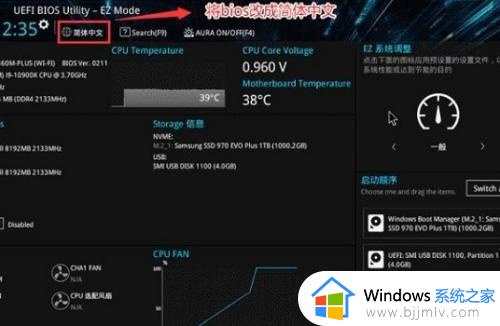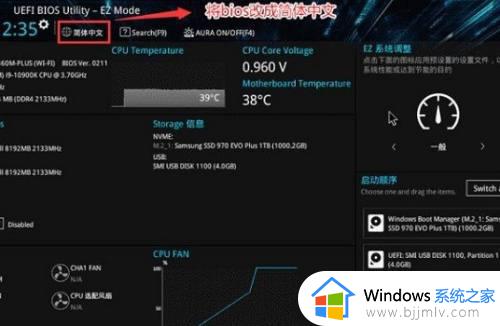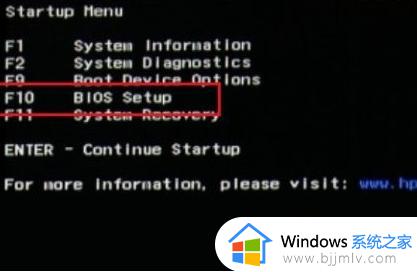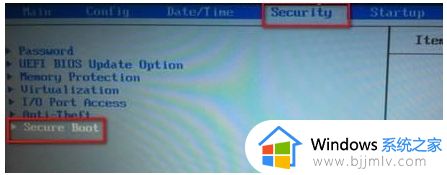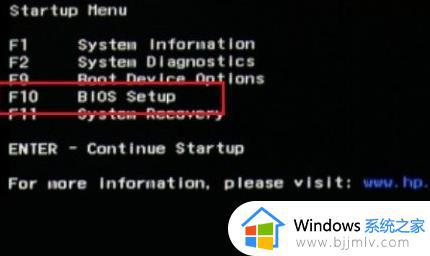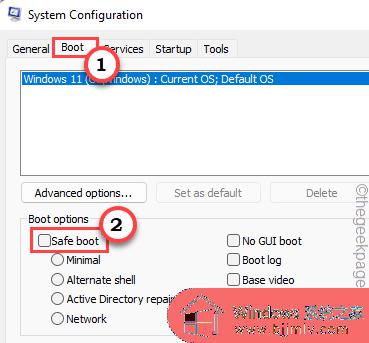Win11安全启动怎么弄 windows11安全启动怎么设置
更新时间:2024-03-21 11:35:29作者:jkai
随着网络安全问题的日益突出,确保设备在启动时的安全性变得尤为重要。win11操作系统为小伙伴们提供了一个称为安全启动的功能,它可以在设备启动时验证操作系统的完整性,从而防止恶意软件的干扰,对此Win11安全启动怎么弄呢?今天小编就给大家介绍一下windows11安全启动怎么设置,快来一起看看吧。
具体方法如下:
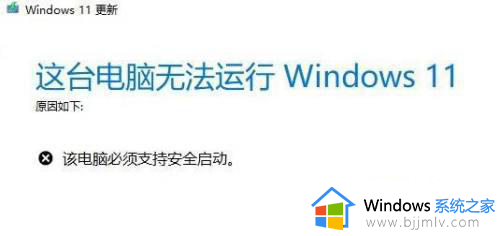
1、首先我们重新启动计算机,在logo出现的时候使用热键开启bios设置,然后按下“F10”进入bios setup。
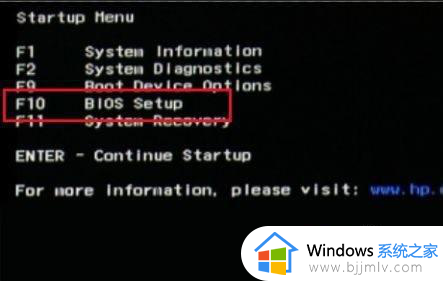
2、然后在“configuration”选项下找到“boot options”选择进入。
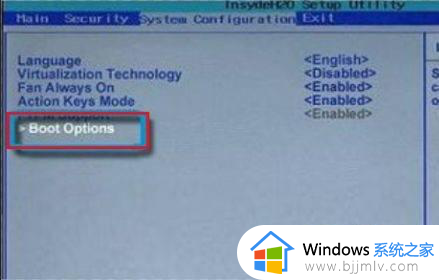
3、接着找到其中的“secure boot”,将它更改为“Enabled”
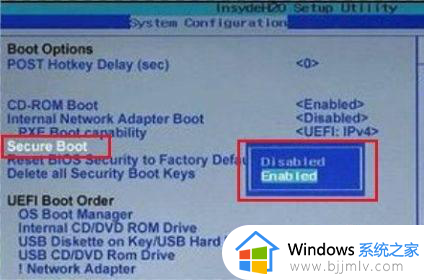
4、最后按下“F10”进行保存,如果弹出对话框,选择“Yes”即可。
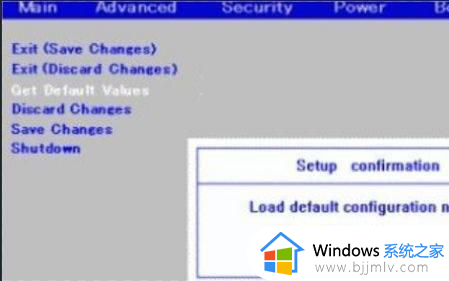
以上全部内容就是小编带给大家的windows11安全启动设置方法详细内容分享啦,小伙伴们如果你们有需要的话,就快点跟着小编一起来看看吧。